Реклама
Мицрософт Оффице апликације су одличне одмах након што се испоручују, али постоји много начина за то хакирајте и оптимизујте их за још већу продуктивност 10 једноставних Мицрософт Ворд хакова које свако може да урадиНаше знање о Мицрософт Ворд-у се тестира сваки пут када добијемо документ за рад. Сваки мали савет научен успут помаже. Шта кажете на још десет трикова за вашу дневну продуктивност? Опширније . Један од начина да озбиљни ентузијасти прилагоде Оффице својој вољи је коришћење макроа — скупова инструкција које можете извршити једним кликом.
Можда мислите да су макрои само за Екцел 4 грешке које треба избегавати приликом програмирања Екцел макроа помоћу ВБАЈедноставан код је од виталног значаја за напредне кориснике Мицрософт Екцел-а. Али како можете направити или безбедно изаћи из фор петље користећи ВБА у Екцел-у? Опширније , али погрешили бисте. Можете унапредите своје ОнеНоте искуство Једини ОнеНоте водич који ће вам икада требатиОнеНоте је моћна апликација за прављење белешки. То је више платформа и добро је интегрисано у Мицрософт Оффице. Прочитајте овај водич да бисте постали ОнеНоте професионалац! Опширније са неким од најбољих макроа, а ми смо ту да вас водимо кроз њих.
Онетастиц, алатка за макро
Помоћу ћемо постићи статус макро нинџе Онетастиц, ан додатак за ОнеНоте са неколико функција. Мораћете да изаберете коју верзију желите да преузмете на основу тога да ли имате инсталирану 32-битну или 64-битну верзију ОнеНоте-а. Ово је одвојено од а 32- или 64-битна верзија Виндовс-а, па би требало да потврдите шта користите.
Отворите ОнеНоте и посетите Датотека > Налог, а затим кликните на О ОнеНоте-у дугме на десној страни. На врху овог прозора видећете љубичасти текст који каже било које 32-битни или 64-битни. Крените до Страница за преузимање Онетастиц и изаберите праву верзију за своју инсталацију. Распакујте датотеку, отворите извршну датотеку и Онетастиц се инсталира у трену.
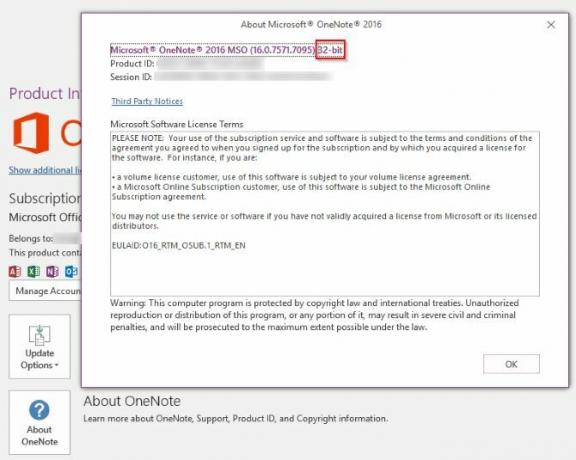
Када га инсталирате, отворите ОнеНоте и видећете нове опције за Онетастиц на десној страни Кућа Картица траке. Пошто нас занимају макрои на десној страни листе, можете кликнути Подешавања онда Прикажи на посебној картици да пошаљете ове дугмад на нову Макрои картица на траци.
Можете кликнути Нови макро до почните да правите своје Како да направите сопствене пречице на тастатури у Екцел-у на једноставан начинЖелите да направите свој сопствени Екцел? Ево најбољих начина за креирање прилагођених пречица на тастатури. Опширније , али услуга већ има стотине доступних за преузимање. Прегледајте их преко Преузмите Мацрос картицу или посетите Мацроланд веб страница. Хајде да погледамо најбоље макрое које сада можете да преузмете.
Напомена о ценама
Онетастиц је бесплатан за почетак коришћења и укључује своје основне функције као што су ОнеЦалендар, прилагођене стилове и качење страница и одељака на радну површину. Макрои су доступни само током бесплатног пробног периода, али се заснивају на употреби, а не на времену. Стога, ако с времена на време користите само неколико макроа, вероватно можете користити услугу бесплатно. Када се приближите крају пробног периода, видећете упозорење да морате да надоградите на Про лиценцу за 15 УСД.
Уз Про претплату, добијате приступ свим макроима који су били доступни у време куповине, као и свим макроима који су дебитовали у наредних 365 дана. Дакле, ако данас купите Про, можете заувек преузети и користити све макрое који буду објављени у следећој години. Сви макрои објављени након годину дана ће захтевати другу Про лиценцу за коришћење.
Погледајмо страницу са ценама За више детаља.
Најбољи макрои
Не морате да пишете линију кода да бисте почели да повећавате своју ОнеНоте продуктивност помоћу макроа. Ево најбољих доступних од Мацроланда у време писања. Да бисте га инсталирали, само га преузмите и отворите да бисте га додали у свој Макрои таб.
1. Сортирај странице
Једноставан макро, али супер користан. Понекад имате гомилу страница које нису у реду и морате их брзо сортирати. Овај макро сортира све странице у вашем тренутном одељку по узлазном или опадајућем абецедном реду. Такође чува подстранице под њиховим родитељима и такође их сортира.
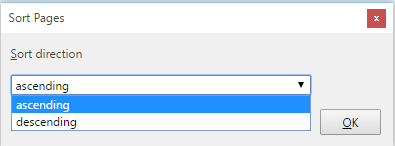
Преузимање — Макро сортирања страница
2. ТОЦ у тренутном одељку
Ако сте користећи ОнеНоте за писање вики-ја или водич, садржај (ТОЦ) је вероватно нешто што вам треба. Можете га лако генерисати користећи овај макро, који додаје нову страницу са садржајем вашег тренутног одељка. Тхе Фаст режим је брз, али неће радити ако преименујете странице, док је Отпоран режим ће се правилно повезати са преименованим страницама по цену брзине.
За већи обим, покушајте слично ТОЦ у Цуррент Нотебоок-у.
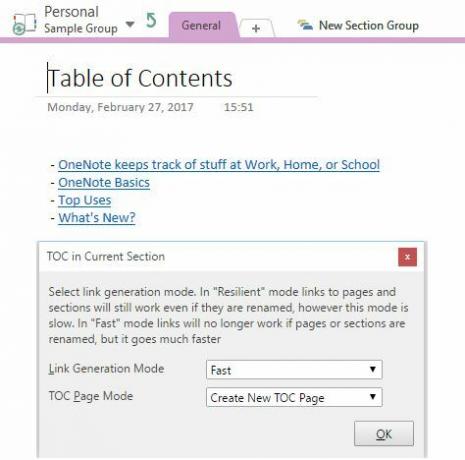
Преузимање — ТОЦ у Макроу текућег одељка
3. Уметните месечни календар
Они који воле да мапирају своје месеце ће волети овај. Макро Инсерт Монтхли Цалендар ради управо оно што бисте очекивали: изаберите годину, месец и први дан у недељи и имаћете тренутни календар на својој страници.
Преузимање — Убаци макро за месечни календар
4. Уметните хоризонталну линију
Иако можете да додате ред у друге Оффице програме само уношењем неколико цртица, у ОнеНоте-у не постоји једноставан начин да то урадите. Овај макро то поправља тако што вам даје брзу пречицу до дугачке хоризонталне линије. Није превише узбудљиво, али је боље да држите тастер за доњу црту неколико секунди!
#ОнеНоте Савет: Низови аутоматског исправљања могу да садрже до 255 знакова. То је сасвим довољно да се направи хоризонтална линија. Како то користиш?
— ОнеНоте Централ (@ОнеНотеЦ) 5. септембра 2016. године
Преузимање — Уметните макро хоризонталну линију
5. Претражи и замени
Тешко је поверовати да ОнеНоте нема функцију Пронађи и замени као и многе друге апликације. Мицрософт-ова страница помоћи на ову тему предлаже да користите Цтрл + Ф пречицу и налепите свако појединачно појављивање речи да бисте је заменили. Ово би био потпуни губитак времена ако би се реч појавила више пута, тако да ћете сигурно желети овај макро уместо тога.
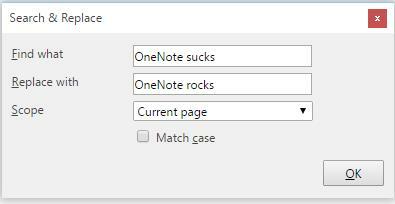
Само наведите реч коју желите да замените и текст којим желите да је замените. Затим одаберите обим претраге и да ли треба да се подудара са великим и великим словима и готови сте. Много боље него да га ручно замените.
Преузимање — Претражи и замени макро
6. Сортирај странице по датуму
Зависно од за шта користите ОнеНоте 12 начина да водите свој живот као шеф уз ОнеНотеОнеНоте може да вам буде на једном месту за све, од организовања информација, преко управљања пројектима, до вођења дневног дневника. Овде предлажемо десетак начина на које можете да користите ОнеНоте. Опширније , сортирање по датуму може бити корисније од сортирања по имену. Можда желите да пронађете странице које су старе и којима је потребно ажурирање, на пример. Постоји макро који помаже управо у томе. Можете сортирати у одељку или целу бележницу и сортирати према датуму креирања или последње измене.
Преузимање — Сортирај странице по датуму Макро
7. Недавне измене
Сарадња са ОнеНоте-ом Како користити Мицрософт ОнеНоте за управљање пројектимаОнеНоте је идеалан алат за сарадњу за управљање једноставним пројектима у малим тимовима. И потпуно је бесплатно. Погледајте како ОнеНоте може помоћи вашим пројектима да напредују! Опширније значи да вероватно имате више људи који уређују исту бележницу. Када је то случај, корисно је видети које су странице недавно промењене. Без обзира да ли желите да будете сигурни да неко прави промене тамо где би требало или само желите да запамтите шта сте недавно уређивали, испробајте овај макро.
Преузимање — Макро за недавне измене
8. Број речи
Мицрософт Ворд има уграђен бројач речи, али ОнеНоте нема. Увек можете да копирате и налепите своју страницу у бесплатан алат за бројање речи, али овај макро га чини бржим. Ако видите колико садржаја имате у ОнеНоте-у, то вам може значити води белешке као познати научник!
Преузимање — Макро за бројање речи
9. Мала слова
Цапс Лоцк је велика мука. Скоро никада не морате да куцате сва велика слова, и увек га активирате само грешком. Ако нисте поново мапирао тај кључ у нешто корисније, можда ћете се наћи да куцате целе реченице великим словима пре него што схватите да је укључено.
Уместо лепљења текста у онлајн претварач, овај макро вам омогућава да брзо конвертујете изабрани текст у мала слова. Ово је брз начин да поправите досадну грешку.
Преузимање — Макро малим словима
10. Где сам ја
Након што неко време користите ОнеНоте, можда ћете се заглавити у свим бележницама, групе секција, и странице. Ви сигурно не желите изгубити се у сопственим свескама, тако да вам коришћење овог макроа омогућава брзо да се снађете. Покрените га и добићете леп траг ваше тренутне локације.
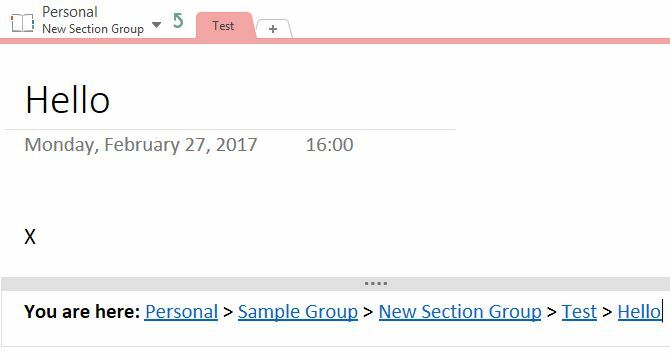
Преузимање — Где сам ја макро
Спремни да подведете ОнеНоте помоћу макроа?
ОнеНоте је већ способан за толико 12 савета за боље вођење белешки уз Мицрософт ОнеНотеОвих 12 савета вам показују како да правите боље белешке у програму Мицрософт ОнеНоте. Данас је дигитално вођење белешки подједнако везано за вештину, колико и за алат. Опширније , али ови макрои га чине још бољим. Ако вам ово није довољно, погледајте стотине других опција на Мацроланд-у, направите сопствену или чак уредите туђи макро да одговара вашим потребама. Шансе су да ако то желите да урадите, то је могуће са макроом. Почните да аутоматизујете ове споре задатке помоћу макроа и уштедећете време!
Да бисте се заштитили од тамне стране макроа, погледајте како се користе за креирање Ворд малвера.
Да ли користите макрое да побољшате своје искуство у ОнеНоте-у? Молимо вас да поделите своје фаворите са нама остављајући коментар!
Бен је заменик уредника и спонзорисани менаџер поште у МакеУсеОф-у. Има Б.С. дипломирао је рачунарске информационе системе на Грове Цити Цоллеге-у, где је дипломирао са похвалом и са похвалом. Ужива у помагању другима и страствен је за видео игре као медиј.


